(Galaxy)Samsung Members アプリの診断機能を使用する方法
Samsung Members で端末の性能をチェックできます。端末の特定の機能が適切に機能していますか?現在の充電レベルを知りたいですか?修理の申し込みをする前に、セルフ診断ツールを使用して端末の性能をチェックしてみてください。Samsung Members アプリの診断機能ではセルフ診断でバッテリー状態など 24 種類以上の様々な機能を分析できます。またログを取得しエラーレポートとして送信することで詳細な問い合わせをすることができます。
以下の推奨事項を試す前に、端末のソフトウェアと関連アプリが最新バージョンに更新されているかどうかを必ず確認してください。 スマートフォン端末のソフトウェアを更新するには、次の手順に従います。
ステップ 1. [設定] > [ソフトウェア更新] に移動します。
ステップ 2. [ダウンロードおよびインストール] をタップします。
ステップ 3. 画面の指示に従います。
Samsung Members アプリ
Samsung Members アプリには、FAQ(よくある問合せ)があり、Galaxy 端末に関するヒントやコツを確認することができます。修理の申し込みやカスタマーセンターへの電話をする前に、診断、エラーレポートの送信、リモートサポート、OS アップグレード、質問や問題へのフィードバックなど、便利な機能で満載なこのアプリをお試しください。Galaxy 端末には最初からインストールされています。下記リンクからダウンロードすることもできます。
Samsung Members アプリ をダウンロードするには、ここをクリックしてください。
Samsung Members アプリでセルフ診断チェック
Samsung Members アプリ診断ツールで端末の状態をチェックできます。診断したい個別のカテゴリを選択することも、総合的な診断チェックを実行することもできます。診断終了後、対応するアイコンを選択して、結果と端末の状態を確認できます。下記の手順に従って、診断チェックを開始してください。
Galaxy 端末の使用中に予期せぬ問題が発生した場合は、Samsung Members アプリからエラーレポートを送信してください。ログファイルを添付すると、問題の原因を分析する際に大いに役立ちます。ログファイルを分析し、問題の原因が確認でき次第、Samsung Members を介して回答をお送りします。
注意:端末のスクリーンショットとメニューは端末のモデルおよびソフトウェアのバージョンによって異なる場合があります。
ご協力ありがとうございました。
すべての質問にご回答お願いいたします。

_JPG$)
![Samsung Members を実行し、画面下部にある[サポート]を選択します。](http://images.samsung.com/is/image/samsung/assets/jp/support/mobile-devices/how-to-use-diagnostics-in-the-samsung-members-app-on-your-galaxy-device/20230501-1.png?$LazyLoad_Home_PNG$)
![Samsung Members を実行し、画面下部にある[サポート]を選択します。](http://images.samsung.com/is/image/samsung/assets/jp/support/mobile-devices/how-to-use-diagnostics-in-the-samsung-members-app-on-your-galaxy-device/20230501-1.png?$448_N_PNG$)
![[端末の診断]をタップします。](http://images.samsung.com/is/image/samsung/assets/jp/support/mobile-devices/how-to-use-diagnostics-in-the-samsung-members-app-on-your-galaxy-device/20230501-2.png?$LazyLoad_Home_PNG$)
![[端末の診断]をタップします。](http://images.samsung.com/is/image/samsung/assets/jp/support/mobile-devices/how-to-use-diagnostics-in-the-samsung-members-app-on-your-galaxy-device/20230501-2.png?$448_N_PNG$)
![全項目のチェックをしたい場合は [全てテスト] をタップします。](http://images.samsung.com/is/image/samsung/assets/jp/support/mobile-devices/how-to-use-diagnostics-in-the-samsung-members-app-on-your-galaxy-device/20230501-3.png?$LazyLoad_Home_PNG$)
![全項目のチェックをしたい場合は [全てテスト] をタップします。](http://images.samsung.com/is/image/samsung/assets/jp/support/mobile-devices/how-to-use-diagnostics-in-the-samsung-members-app-on-your-galaxy-device/20230501-3.png?$448_N_PNG$)
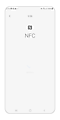

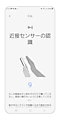

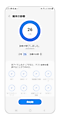

![Samsung Members を実行し、画面下部にある[サポート]を選択します。](http://images.samsung.com/is/image/samsung/assets/jp/support/mobile-devices/how-to-use-diagnostics-in-the-samsung-members-app-on-your-galaxy-device/20230501-1.png?$330_N_PNG$)
![スクロールして、[エラーレポート]を選択します。](http://images.samsung.com/is/image/samsung/assets/jp/support/mobile-devices/how-to-use-diagnostics-in-the-samsung-members-app-on-your-galaxy-device/20230501-7.png?$LazyLoad_Home_PNG$)
![スクロールして、[エラーレポート]を選択します。](http://images.samsung.com/is/image/samsung/assets/jp/support/mobile-devices/how-to-use-diagnostics-in-the-samsung-members-app-on-your-galaxy-device/20230501-7.png?$330_N_PNG$)




_JPG$)